برنامج PDFelement، برنامج تعديل ملفات PDF بسيط ومتقن التصميم
ابدأ باستخدام أسهل طريقة لإدارة ملفات PDF مع برنامج PDFelement!
زاد استخدام الهواتف المحمولة حول العالم بشكل كبير ولا يوجد أي علامات على تباطؤ هذه الزيادة. فعلى الرغم من أن الهواتف المحمولة تستخدم في المقام الأول للتواصل الاجتماعي، فهي تصبح خياراً موثوقاً ومرناً للعمل على ملفات PDF وغيرها من الوثائق. وعلى النقيض من ذلك، يكمن التحدي في أن الهواتف المحمولة محدودة وغير قادرة على معالجة عدة ملفات PDF في آن واحد. لذلك، من الضروري نقل ملفات PDF من الهاتف إلى الحاسوب المحمول لتحسين عملية معالجة ملفات PDF. بمجرد الانتهاء من معالجة ملف PDF، يمكنك إرساله مرة أخرى إلى جهازك ومشاركته وفقاً لاهتمامك.
ومع ذلك، قول هذا أسهل مما هو عليه في الواقع. قد يكون إرسال ملفات PDF مباشرةً من الهاتف الذكي إلى الحاسوب المحمول وبالعكس صعباً، خاصةً عندما تكون الأجهزة غير متوافقة. علاوة على ذلك، قد يكون الأمر أكثر إشكالية إذا كان هاتفك وحاسوبك المحمولان في أماكن مختلفة. لذلك، فإن تبادل الملفات عن بعد يكون مستحيلاً ما لم تقم بنقلها باستخدام وسيلة مناسبة. تقدم هذه المقالة دليلاً مفصلاً عن كيفية نقل ملفات PDF من الهاتف إلى الحاسوب المحمول.
الطريقة 1. نقل ملفات PDF من الحاسوب المحمول إلى الهاتف الذكي باستخدام برامج تعديل ملفات PDF.
PDFelement يقدم برنامج PDFelement واحداً من أسهل وأكثر الطرق العملية لنقل ملفات PDF من الحاسوب المحمول إلى الهاتف. يُعرف هذا البرنامج لتعديل ملفات PDF بأنه يتيح العديد من الوظائف المتعلقة بملفات PDF، بما في ذلك مشاركة ملفات PDF عبر أي جهاز. ما يميز برنامج PDFelement هو أن المستخدمين يمكنهم مشاركة ملفات PDF دون القلق بشأن التوافق أو موقع جهاز المستلم، وأنه سهل الاستخدام وبسعر معقول ومتوافق مع معظم الأجهزة وفائق السرعة. ما عليك سوى تحميل ملف PDF إلى منصة Wondershare Document Cloud، ثم يتم تسجيل الدخول باستخدام الهاتف وتنزيل الملف. يحفظ الملف PDF في خدمة التخزين السحابي ويمكن الوصول إليه في أي وقت ومن أي مكان. الخطوات التالية توضح كيفية نقل ملف PDF من الحاسوب المحمول إلى جهاز iPhone باستخدام برنامج التعديل PDF - Wondershare PDFelement.
إذا كنت قد قمت بتثبيت برنامج PDFelement على كل من جهاز الحاسوب المحمول والهاتف، يمكنك بسهولة نقل الملفات بين المنصات مختلفة.


1. حمل ملف PDF إلى منصة Wondershare Document Cloud على حاسوبك المحمول
الخطوة الأولى في نقل ملف PDF من الحاسوب المحمول إلى الهاتف باستخدام برنامج PDFelement هي تحميله على منصة Wondershare Document Cloud. ستطلعك الخطوات التالية على طريقة تحميل الملفات بنجاح:
الخطوة 1 افتح أولاً ملف PDF المستهدف باستخدام برنامج PDFelement على جهاز حاسوبك المحمول. وبمجرد فتح الملف، انتقل إلى قسم "File" وانقر على خيار "Save to Cloud". على اليمين، انقر فوق خيار "Document Cloud" للمتابعة.
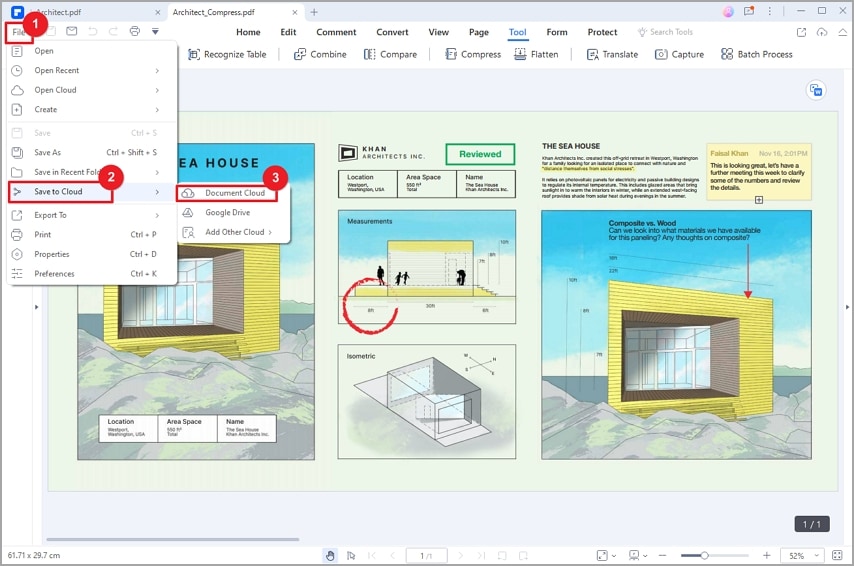
الخطوة 2 سيطلب الآن منك برنامج PDFelement تسجيل الدخول إلى حسابك على منصة Wondershare PDFelement. أدخل اسم المستخدم وكلمة المرور وقم بتسجيل الدخول. وبمجرد نجاح عملية تسجيل الدخول، انقر على زر "Upload" في نافذة الحوار التالية. تم الآن تحميل ملف PDF إلى منصة Wondershare Document Cloud من حاسبك المحمول.
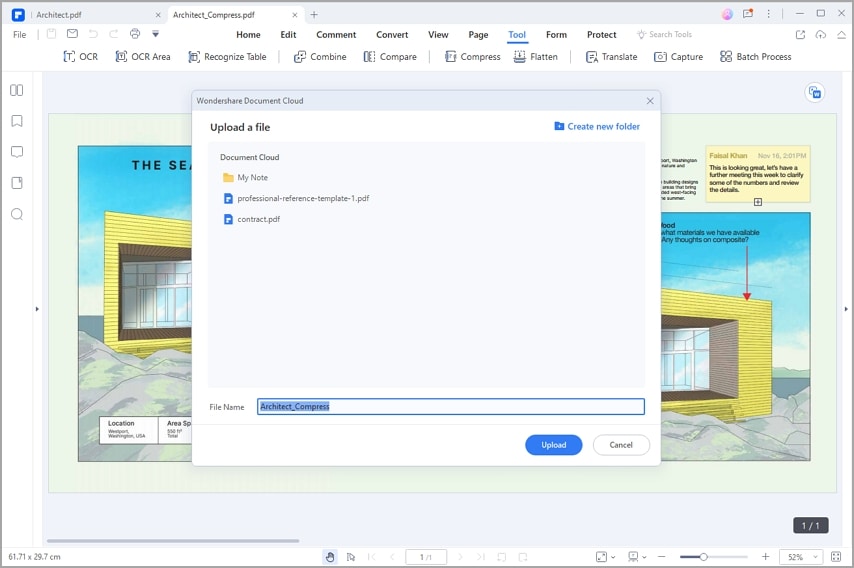
بدلاً من ذلك، يمكنك تحميل ملف PDF مباشرةً من حاسوبك المحمول على منصةWondershare Document Cloud كما يلي.
الخطوة 1 باستخدام متصفح مناسب على الحاسب المحمول، انتقل إلى صفحة منصة Wondershare Document Cloud وقم بتسجيل الدخول إلى حسابك باستخدام اسم المستخدم وكلمة المرور.
الخطوة 2 بمجرد تسجيل الدخول، انقر على زر "Upload Files" في الزاوية اليسرى العلوية، وستنتقل إلى نافذة استكشاف الملفات على الحاسوب المحمول. اختر ملف PDF المستهدف وانقر على "Open" لتحميله على منصةWondershare Document Cloud.
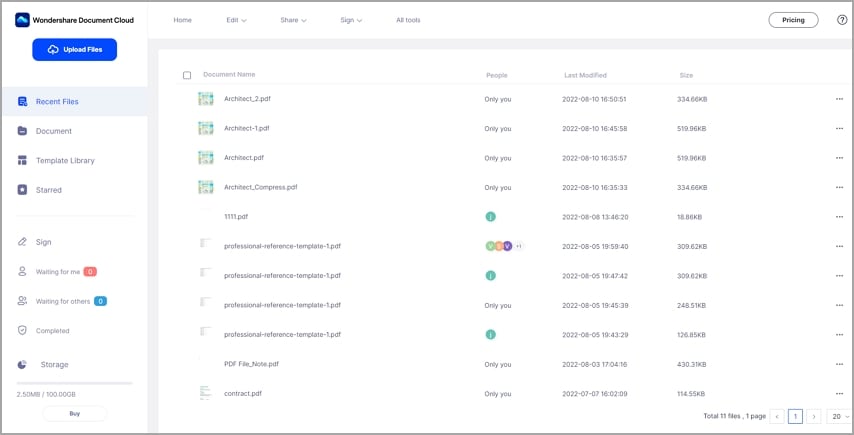
2. نزل الملفات على هاتفك المحمول
بعد تحميل ملف PDF المستهدف، يمكنك الآن تحميله على هاتفك باستخدام نسخة الهاتف المحمول من تطبيق Wondershare PDFelement، كما هو موضح في الخطوات التالية.
الخطوة افتح تطبيق Wondershare PDFelement على هاتفك وقم بتسجيل الدخول باستخدام بيانات الاعتماد الخاصة بحسابك على منصة Wondershare.
الخطوة 2 انقر على علامة التبويب "Connections" في الشريط السفلي ثم انقر على "Wondershare Cloud" في الصفحة التالية. سترى هناك جميع المستندات المُحملة.

الخطوة 2 حدد الملف الذي تريد نقله إلى هاتفك، انقر عليه، ثم انقر على زر "Download" لجلبه.
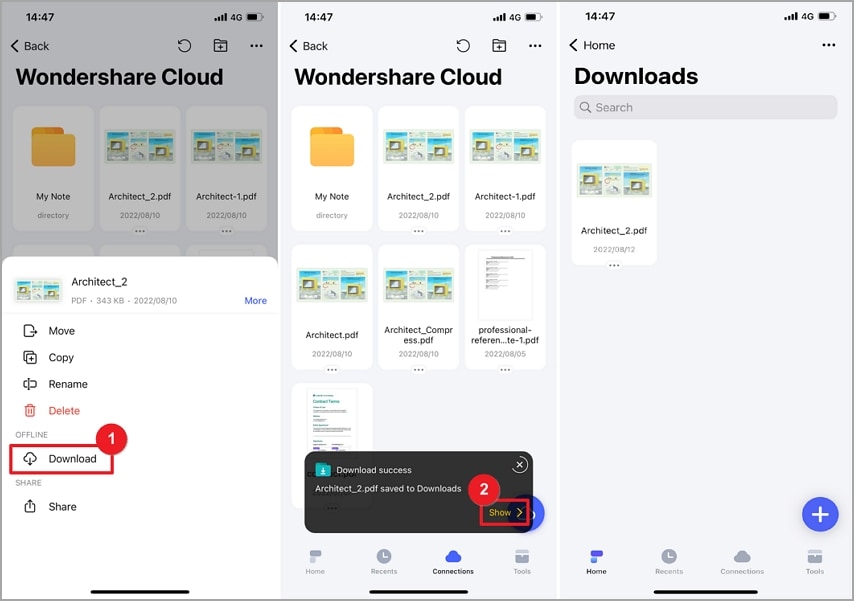
تم نقل ملف PDF بنجاح من الحااسوب المحمول إلى الهاتف المحمول.
نصائح:
لتحصل على أفضل استفادة من برنامج PDFelement، يمكنك استكشاف خدمات التخزين السحابي الأخرى المدعومة لحفظ ملفات PDF. يمكنك اختيار رفع المستندات إلى Google Drive ، أو Dropbox، أو OneDrive، أو Box.
الطريقة 2 نقل ملف PDF من الهاتف إلى الحاسوب المحمول باستخدام الميزات المدمجة
يحتوي نظاما التشغيل Android و iOS على ميزات مدمجة تسمح للمستخدمين بإرسال الملفات مباشرة من الحاسب المحمول إلى الهاتف الذكي. وفي أجهزة iPhone، تستخدم ميزة AirDrop، بينما تعتمد الهواتف الأخرى على تقنية البلوتوث (Bluetooth). وعلى الرغم من أن هذه الخيارات مفيدة، إلا أن الجهازين يجب أن يكونا على مسافة قريبة ومقترنين معاً. علاوة على ذلك، يجب أن يحتوي الجهازين على ميزات مدمجة متوافقة للتواصل بشكل فعال. وإذا كنت ترغب في إرسال عدد قليل من الملفات وكان الهاتف والحاسوب المحمول متوافقين، فإن هذه الميزات المدمجة قد تكون مفيدة. ومع ذلك، فإنها ليست مثالية إذا كنت تتعامل مع ملفات ضخمة والأجهزة بعيدة عن بعضها البعض.
1. من هواتف iPhone إلى أجهزة Mac أو العكس: تقنية AirDrop
تطبيق AirDrop هو تطبيق مدمج في أجهزة iPhone يتيح للمستخدمين نقل الملفات بين هواتف iPhone و أجهزة Mac. الخطوات التالية توضح طريقة نقل ملف PDF من هاتف iPhone إلى حاسب Mac باستخدام تطبيق AirDrop.
الخطوة 1 ابحث عن ملف الـPDF المستهدف على iPhone واضغط عليه بشكل مطول للوصول إلى خيارات ملف PDF.
الخطوة 2 انتقل إلى أسفل الخيارات وانقر على أيقونة "Share".
الخطوة 3 انقر على تطبيق "AirDrop" من الخيارات المعروضة.
الخطوة 4 اختر الحاسب المحمول المستقبل من قائمة الأجهزة القريبة، وتأكد من تفعيل ميزة AirDrop على الحاسوب المحمول المستقبل. وبمجرد تحديد الجهاز المستقبل، سينقل الملف على الفور إلى الحاسوب المحمول المستقبل.
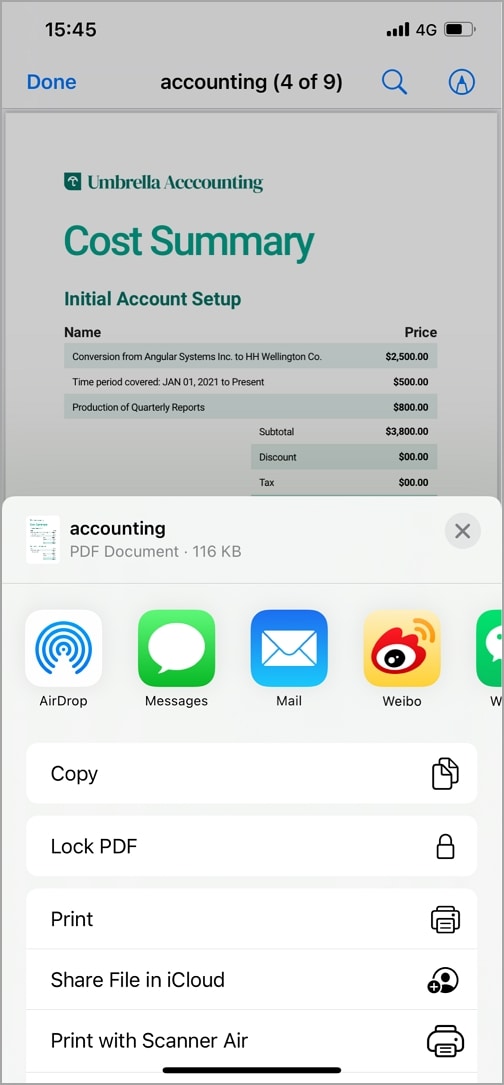
2. للهواتف الذكية الأخرى: تقنية بلوتوث (Bluetooth)
بالنسبة لطرق نقل الملفات بين الهواتف الذكية الأخرى، تعد تقنية البلوتوث (Bluetooth) هي الطريقة الأكثر موثوقية. ومع ذلك، يجب أن تكون الأجهزة ضمن مدى تقنية البلوتوث (Bluetooth) ويجب أن يكون لديها نفس نظام التشغيل. يعني هذا أن تقنية البلوتوث (Bluetooth) لا يمكن أن يعمل عند تبادل الملفات بين أجهزة Android و iPhone. ستضطر هنا إلى استخدام أداة طرف ثالث. يجب التأكد من أن الحاسب المحمول والهاتف الذكي قد تم إقرانهما معاً وأنهما في مدى الكشف عن بعضهما البعض قبل المتابعة. الخطوات التالية توضح طريقة نقل ملف PDF من الهاتف الذكي إلى الحاسوب المحمول عن طريق البلوتوث.
الخطوة 1 عليك أولاً تشغيل تقنية البلوتوث (Bluetooth) على هاتفك الذكي. اختر بعدها ملف PDF الذي تريد نقله إلى حاسوبك المحمول.
الخطوة 2 انقر على أيقونة "Send".
الخطوة 3 اختر أيقونة "Bluetooth" من القائمة وحدد الحاسب المحمول المستقبل من الأجهزة المرئية.
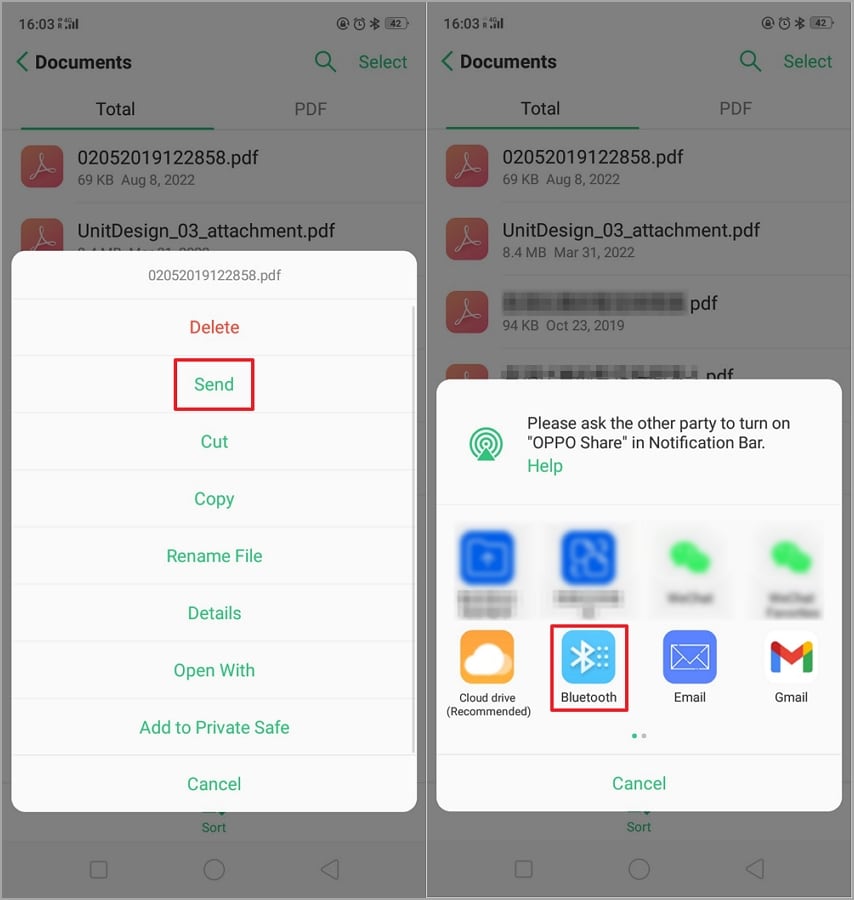
الطريقة 3. كابل USB
يمكن أن يكون كابل USB مفيداً أيضاً لنقل ملفات الـPDF بين الهاتف الذكي والحاسوب المحمول وبالعكس. ستحتاج إلى كابل USB مناسب وبحال جيدة لإعداد الاتصال بنجاح. وإذا كنت تستخدم هاتف iPhone أو تريد مشاركة ملف PDF مع جهاز بعيد، فإن هذا ليس الخيار المناسب لك. الخطوات التالية توضح طريقة نقل ملف PDF من وإلى الهاتف الذكي والحاسوب المحمول باستخدام كابل USB.
نقل ملف PDF من الهاتف الذكي إلى الحاسوب المحمول
الخطوة 1 استخدم كابل USB بحالة جيدة لربط هاتفك الذكي بالحاسوب المحمول، ثم تأكد من اكتشاف الحاسوب المحمول للهاتف الذكي.
الخطوة 2 انتقل إلى قسم الأقراص في حاسوبك المحمول وانقر فوق أيقونة الهاتف الذكي للوصول إلى المجلدات المختلفة على الهاتف.
الخطوة 3 اسحب ملف الـPDF وأفلته في المجلد المطلوب على الحاسوب المحمول. يمكنك أيضاً النقر بالزر الأيمن على ملف PDF واختر "Copy"، ثم الصق الملف المنسوخ في الحاسوب المحمول.
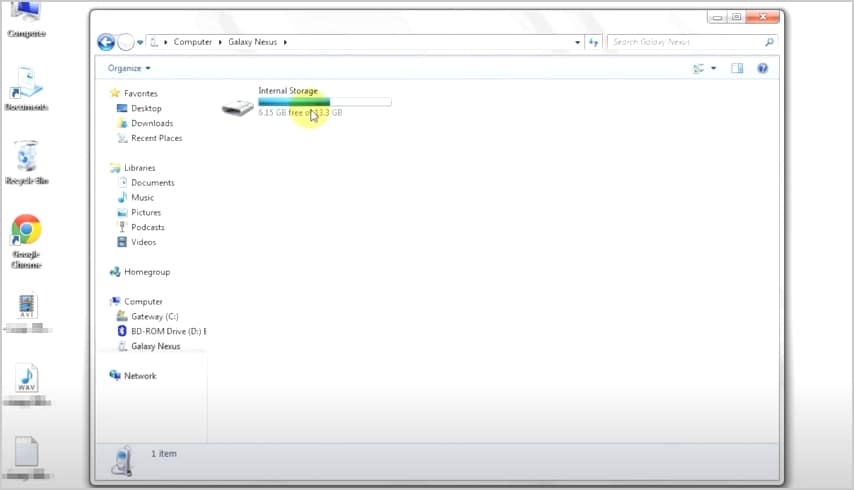
نقل ملفات PDF من الحاسب المحمول إلى الهاتف الذكي
الخطوة 1 عندما يتم ربط الهاتف الذكي بنجاح ويتم اكتشافه من قبل الحاسب المحمول، افتح المجلد الذي يحتوي على ملف PDF المستهدف.
الخطوة 2 انقر بالزر الأيمن على ملف PDF المستهدف وانقر على خيار "Send".
الخطوة 3 اختر الهاتف الذكي من قائمة الأجهزة المعروضة وسيقوم الحاسب المحمول بنقل ملف PDF إلى الهاتف الذكي.
نظرة عاملة على هذه الطرق
عندما يتم ربط الهاتف بنجاح ويتم اكتشافه من قبل الحاسوب المحمول، افتح المجلد الذي يحتوي على ملف PDF المستهدف. نقل الملفات باستخدام تقنية البلوتوث (Bluetooth) أو AirDrop (لأجهزة iPhone) يبدو بسيطاً وسهلاً، ولكن هناك العديد من العيوب التي قد تواجهها. على سبيل المثال، يجب أن يكون الحاسوب المحمول والهاتف الذكي على مسافة قريبة من بعضهما البعض لنقل الملفات. من الصعب المشاركة إذا كان الجهازان موجودان في أماكن مختلفة.
علاوة على ذلك، فإن هذه الميزات المدمجة محدودة وتتيح نقل الملفات من الأجهزة المتوافقة فقط. على سبيل المثال، تسمح تقنية AirDrop لمستخدمي هواتف iPhone بمشاركة ملفات PDF مع أجهزة Mac المحمولة فقط. وإذا كان لديك نظام تشغيل مختلف، فستصبح عملية نقل ملفات PDF من وإلى هواتف iPhone باستخدام تقنية AirDrop أكثر صعوبةً. تعمل تقنية البلوتوث (Bluetooth) من ناحية أخرى مع موديلات الهواتف المحمولة الأخرى، ولكن لا يمكنك نقل ملفات PDF من وإلى هواتف iPhone باستخدام التقنية ذاتها.
{% model block::block_detail file="product-page.html" site_id="{- لحسن الحظ من خلال منصة Wondershare Document Cloud يمكن التغلب على هذه العيوب. منصة Wondershare Document Cloud ليست مجرد أداة لتخزين الملفات عبر الإنترنت، بل هي أيضاً أداة رائعة لنقل الملفات. مع هذا البرنامج، يمكنك نقل ملفات PDF بسلاسة من الهاتف الذكي إلى الحاسوب المحمول وبالعكس دون القلق بشأن نظام التشغيل ونوع جهازك. الشيء الجيد في برنامج PDFelement هو أنه يمكنك نقل الملفات حتى إذا لم تكن الأجهزة في مكان قريب من بعضها البعض. يمكنك نقل ملفات PDF إلى هاتفك بغض النظر عن الوقت والموقع باستخدام برنامج PDFelement. ومن خلال تحميل ملفاتك إلى منصة Wondershare Cloud Document، يمكنك الوصول إليها باستخدام أي جهاز في أي وقت ومكان. يمكنك أيضاً اختيار تحميل والوصول إلى ملفات PDF من خلال خدمات التخزين السحابي الأخرى، مثل Dropbox وGoogle Drive وOne Drive وBox.
مستوى المرونة والكفاءة والموثوقية التي تحصل عليها من برنامج Wondershare PDFelement تجعلها خياراً جيداً لنقل ملفات PDF بين الهاتف والحاسوب المحمول والعكس. حمل برنامج Wondershare PDFelement اليوم وحول ملفات PDF بين حاسوبك المحمول وأي هاتف ذكي.

